Làm cho Siri trở nên hữu ích hơn với các phím tắt tùy chỉnh
Khi Siri lần đầu tiên ra mắt trong iPhone 4S, chúng tôi đã bị thổi bay. Nghe có vẻ rất tự nhiên và thực sự hiểu hầu hết mọi điều bạn nói.
Kể từ đó, Alexa và Trợ lý Google không tên đã vượt qua Siri từ góc độ hữu dụng thực tế. Tuy nhiên, nhờ có iOS 12, Siri hiện có một bộ chức năng rất mạnh mẽ cho phép tích hợp tùy chỉnh với các ứng dụng của bên thứ ba.
Nó được gọi là Phím tắt Siri và với nó, bạn có thể tạo một macro hiệu quả, trong đó lệnh thoại tùy chỉnh sẽ kích hoạt một loạt các hành động.
Bắt ứng dụng
Các phím tắt có thể không được cài đặt trên thiết bị iOS của bạn, ít nhất là nó bị thiếu trong iPad Pro của chúng tôi. Đó là một vấn đề nhỏ dễ dàng giải quyết bằng một chuyến đi đến App Store. Đây là ứng dụng bạn đang tìm kiếm.
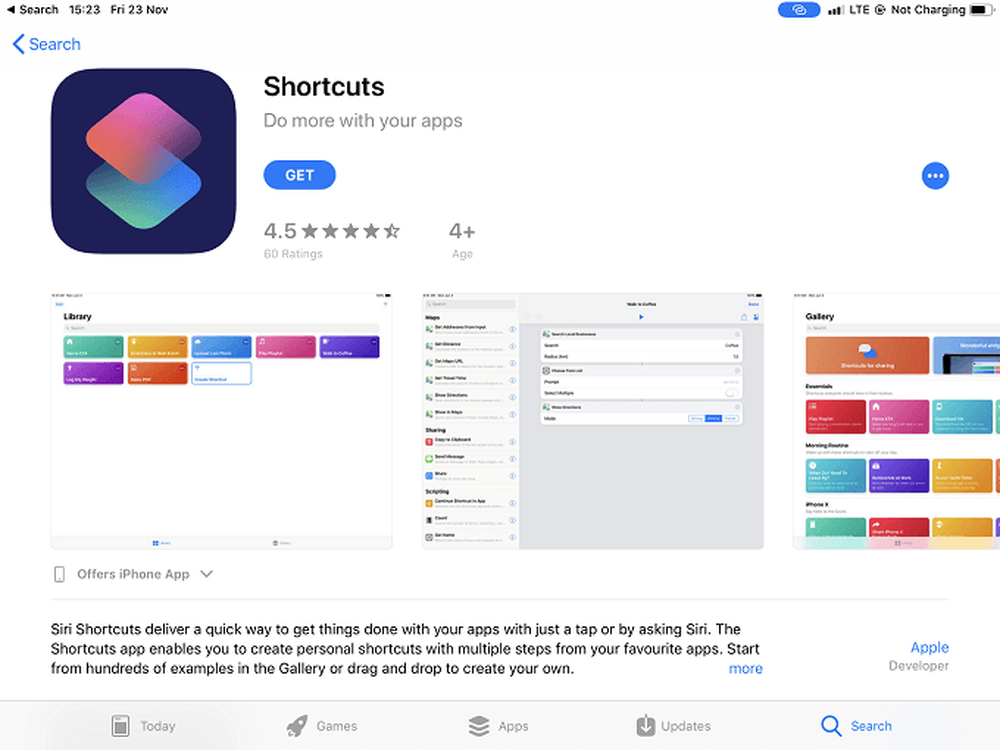
Một lần được cài đặt mở ứng dụng vì vậy chúng ta có thể bắt đầu tạo một lối tắt.
Duyệt thư viện
Khi bạn mở ứng dụng, bạn sẽ nhận thấy rằng có hai phần chính. Các Thư viện và Bộ sưu tập.
Thư viện là nơi bạn sẽ tìm thấy các phím tắt hoạt động mà bạn đã tạo hoặc tải xuống từ thư viện. Bộ sưu tập, như bạn đã nhận thấy, là một bộ các phím tắt được tạo cho bạn.
Luôn luôn là một ý tưởng tốt để kiểm tra bộ sưu tập đầu tiên cho một phím tắt làm những gì bạn cần. Ngay cả một phím tắt chỉ gần là một điều tốt, bởi vì nó dễ dàng điều chỉnh nó hơn là tạo một từ đầu.
Với mục đích của bài viết này, chúng tôi sẽ tìm một lối tắt trong thư viện, di chuyển nó đến thư viện của chúng tôi và sau đó xem cách nó được xây dựng để tìm hiểu cách tạo lối tắt riêng của chúng tôi.
Lấy một Shortcut từ Thư viện
Sau khi mở ứng dụng, chạm vào Thư viện ảnh. Bạn sẽ thấy lựa chọn phím tắt này.

Chúng tôi sẽ sử dụng một phím tắt được gọi là Đọc to bài viết cho mục đích trình diễn. Vì thế gõ nó vào thanh tìm kiếm.
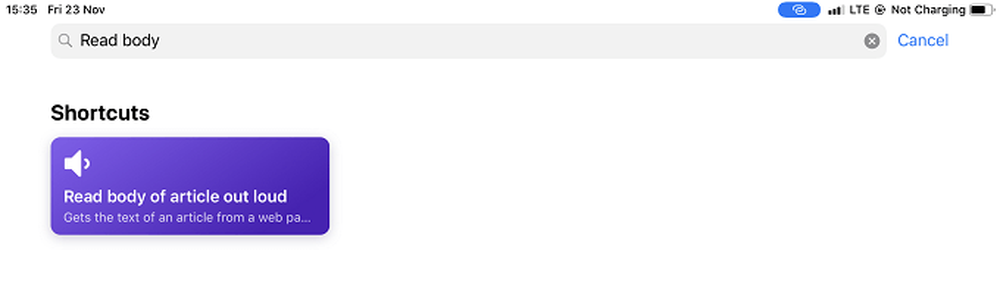
Nhấn vào phím tắt và sau đó nhấn vào Get Get Shortcut
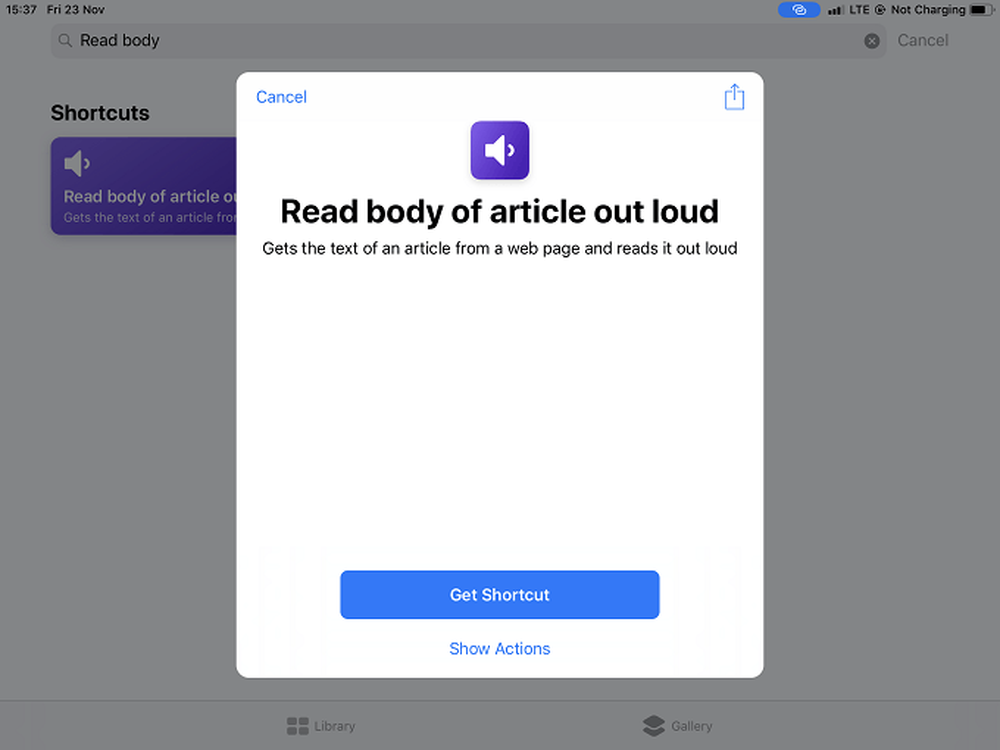
Hiện nay đi đến thư viện và nhấn vào ba dấu chấm ở góc trên bên phải của phím tắt.
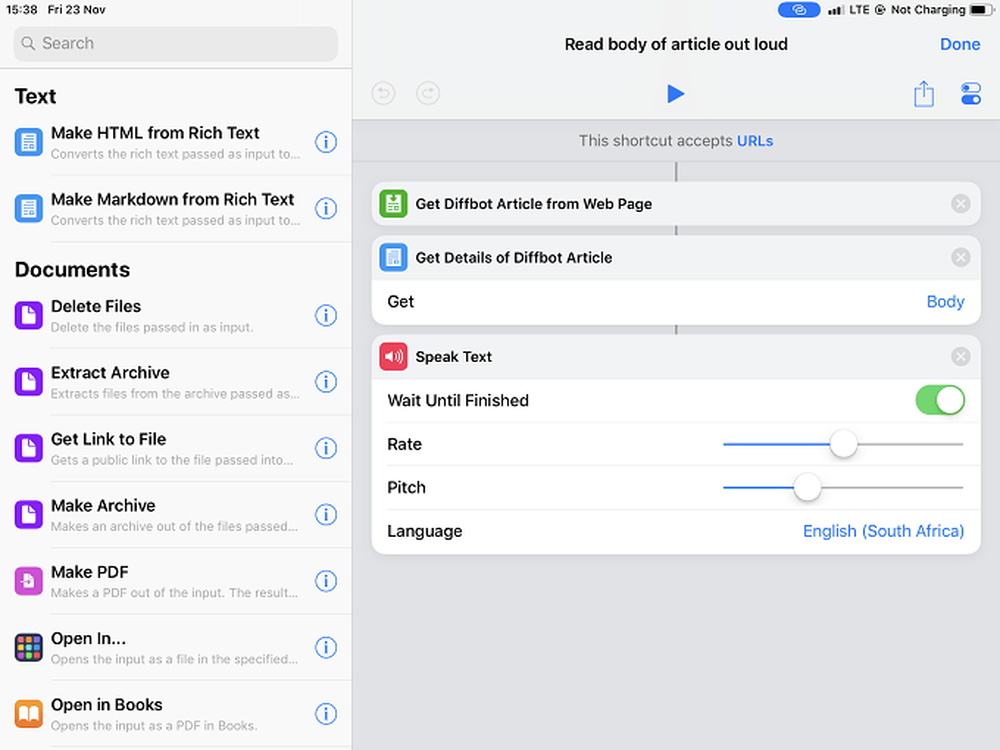
Ở đây bạn có thể thấy cấu trúc của một phím tắt. Để thực hiện, bạn kéo các hàm từ bên trái vào phần bên phải. Ở đây chúng tôi có thể sửa đổi các phím tắt theo nhu cầu của chúng tôi, nhưng chúng tôi sẽ để nó như là.
Khi bạn tạo một lối tắt từ đầu, sự khác biệt duy nhất là phần bên tay phải sẽ trống, để lại cho bạn khối xây dựng nào bạn muốn sử dụng.
Mặc dù lối tắt hiện có trong Thư viện của bạn nhưng nó vẫn chưa hoạt động với Siri. Để thêm nó vào Siri, bạn cần phải chạm vào biểu tượng thanh trượt ở trên cùng bên phải của màn hình.
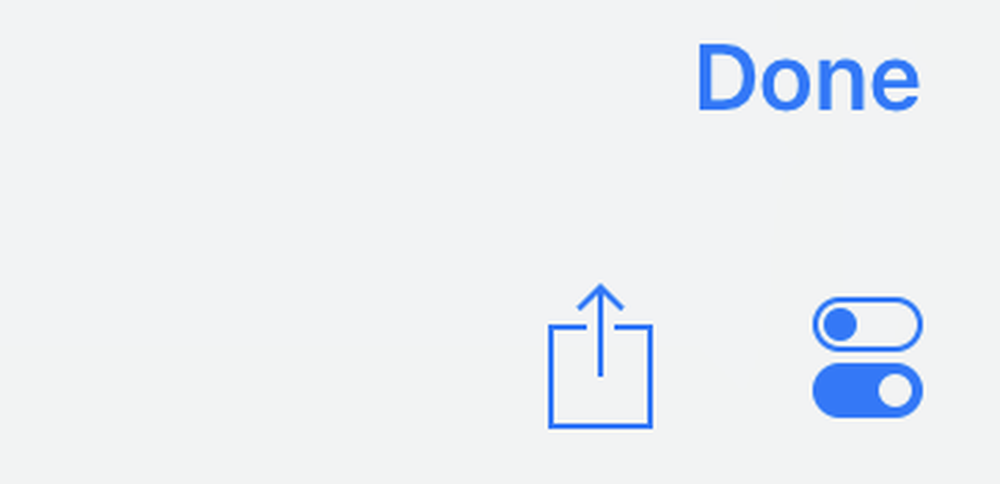
Sau đó, bạn sẽ thấy màn hình này.
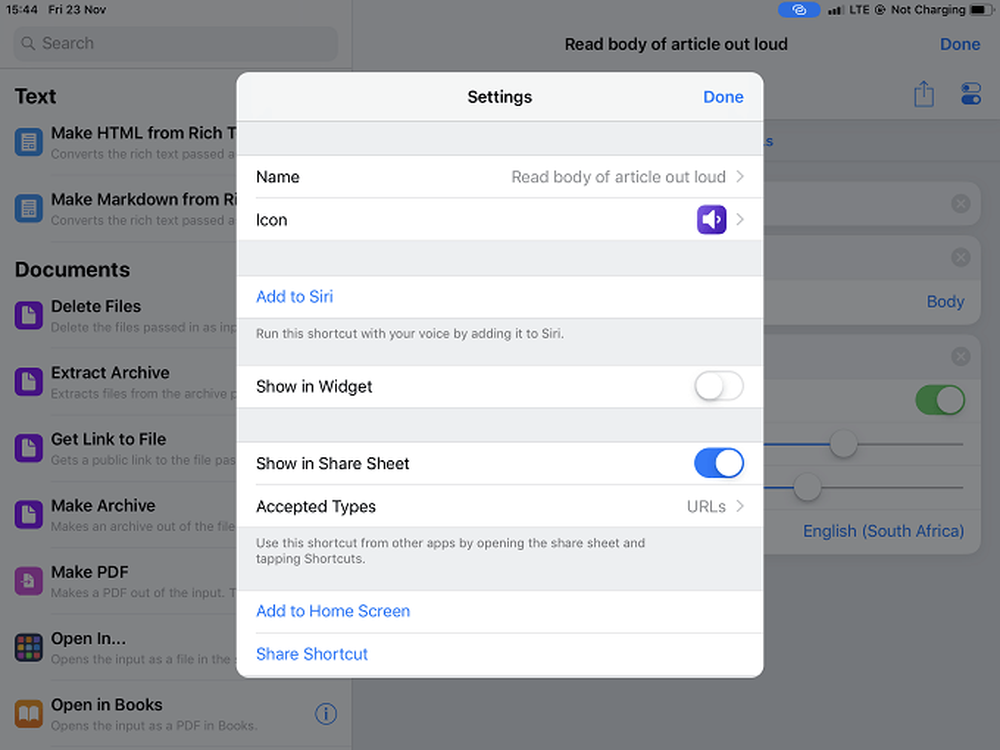
Chỉ tap vào Thêm vào Siri và bạn được đưa đến đây.
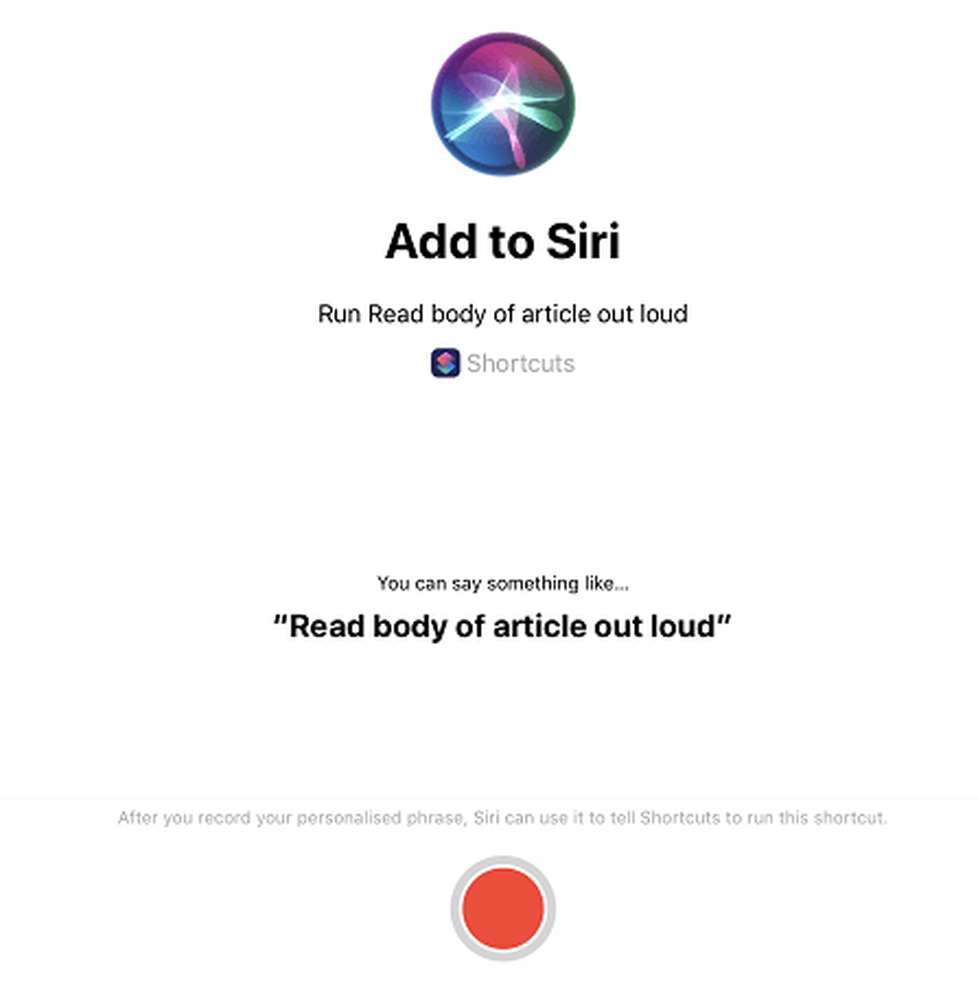
Như bạn có thể thấy, Siri cung cấp một cụm từ được đề xuất để kích hoạt lối tắt này, nhưng bạn có thể nói bất cứ điều gì bạn thích. Tất cả chỉ còn lại là để chạm vào nút ghi màu đỏ và ghi lại cụm từ của bạn. Nếu bạn hài lòng với nó, hãy xác nhận nó và bạn đã sẵn sàng!




